Excel核对数据,用小技巧可以轻松很多,不需要花费大量的时间一个个查看数据的不同。下面给大家分享多种核对数据方法。
1、Ctrl \
这个方法前面也有分享过,直接选中数据,按下Ctrl \,快速的找出不同的数据。
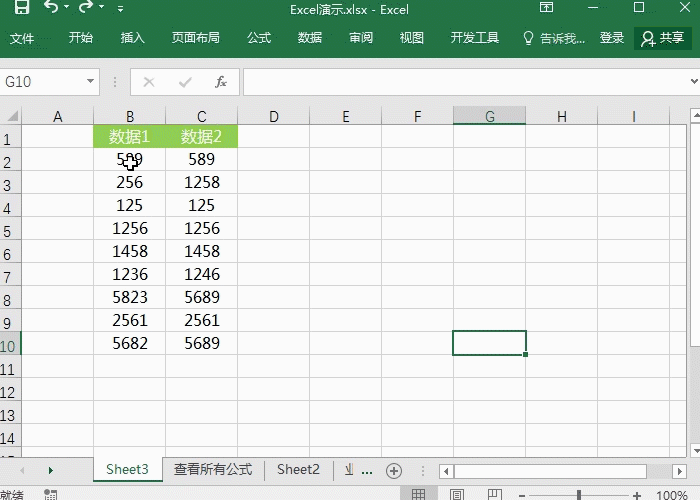
2、Ctrl G
这个方法也是比较简单的,选中数据,按下快捷键Ctrl G,点击定位条件,选择【行内容差异单元格】,就可以快速的将不同数据的单元格标记出来。
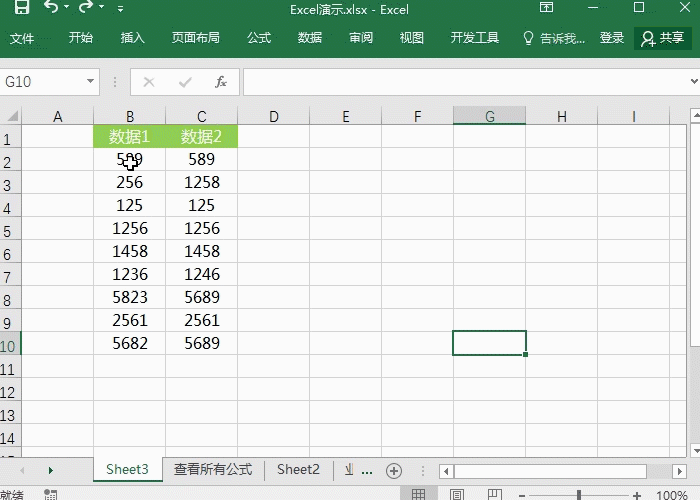
3、countif函数
用Excel处理经典"鸡兔疑难"地五种办法
用Excel处理经典
这个方法是利用函数来实现查找数据的不同。输入函数公式=COUNTIF(B2:B10,C2),结果为0的就是表示不同的数据。

4、if函数
用if函数来判断数据是否相同,输入公式=IF(B2=C2,"相同","不相同"),当结果显示不相同就是我们要查找的数据。

5、EXACT函数
这个函数的结果看起来比较复杂,结果显示为FALSE就是不同的数据,输入公式=EXACT(B2,C2)即可。

Excel单元格内按时间规律显示名言警句
Excel单元格内按时间规律显示名言警句 由于工作的原因,我经常长时间地与EXCEL工作表打交道。我记得TM的底端有一个随时间变换的温馨小秘书提示语。咱能不能给咱的Excel也加这么类似的提示语呢?咱是老师,那就每小时自动变换一次名言警句怎么样? 实现效果是每小时在指定的单元格中显示一条名言警句,随时间自动变换,每小时一次,24小时不间断。实现的方法说起来也比较容易。 第一步:我们要搜集24条名言警句,把它们依次放在Sheet2工作表中的A1:A24单元格,每一个单元格一条警句,分别为0点至23点要显示的






